Windows Ink är en spännande ny funktion som kommer tillWindows 10 i jubileumsuppdateringen. Funktionen levereras med tre speciella appar som fungerar med en digital penna och är avsedda för bärbara datorer eller surfplattor på pekskärmen. De inbyggda apparna har post-it-anteckningar, en skissplatta och ett verktyg för skärmdumpning och kommentarer. Du kan använda funktionen för att hitta fler appar byggda för att fungera med Windows Ink. Om du inte har en bärbar pekskärm eller en surfplatta kan du fortfarande använda Windows Ink med en vanlig penna och surfplatta ansluten till din bärbara dator. Så här ställer du in det. För detta inlägg använde vi en ganska gammal Wacom Bamboo penna och tablett och testade den på Windows 10 Preview Build 14342.
Steg 1: Anslut din surfplatta till din bärbara dator och öppnaappen Inställningar. Gå till enhetsgruppen med inställningar och välj fliken Anslutna enheter. Din enhet ska visas här under 'Andra enheter'. Låt den slutföra anslutningen.

När det har anslutits framgångsrikt kommer Windows 10 att identifiera det med sitt namn istället för modellnumret. Enheten är nu ansluten.
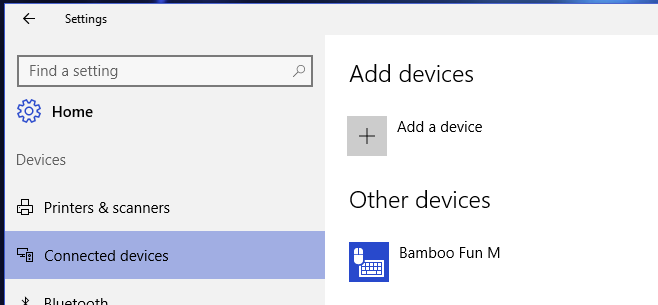
Steg 2: Installera drivrutiner för din penna och surfplatta. Att ansluta enheten kanske inte nödvändigtvis får den att fungera direkt eller så fungerar den kanske inte. Installera enhetens drivrutiner. Du kan hämta dessa antingen från installationsdisken som medföljde din enhet eller så kan du ladda ner dem från tillverkarens webbplats.
Steg 3: Med enheten ansluten och föraren korrektinstallerat, högerklicka på aktivitetsfältet och välj alternativet "Visa Windows Ink Workspace-knapp" från snabbmenyn. Knappen visas i systemfältet. Klicka på den för att öppna Windows Ink Workspace-panelen.
Steg 4: Välj vilken app du vill använda; Sticky Notes kan användas utan pennan och surfplattan. Apparna Sketch Pad och Screen Sketch används båda bäst med penna och surfplatta.
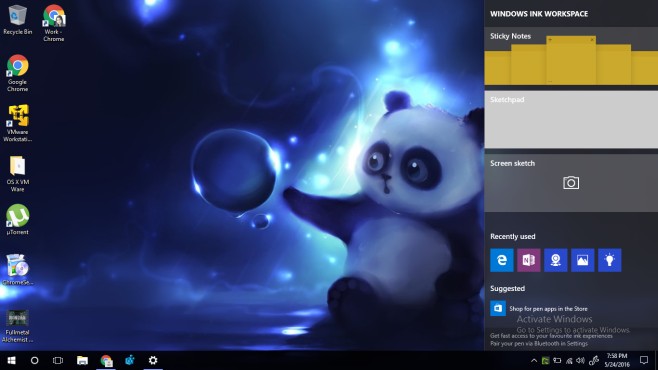
Hur det fungerar
Sketchpad-appen är ganska fantastisk. Blyertsverktyget är tryckkänsligt och fungerar exceptionellt bra. Du har tre ritverktyg; en kulspetspenna, en penna och en överstrykningspenna. Vikten på varje verktyg kan ändras och färgen på bläcket kan anpassas.
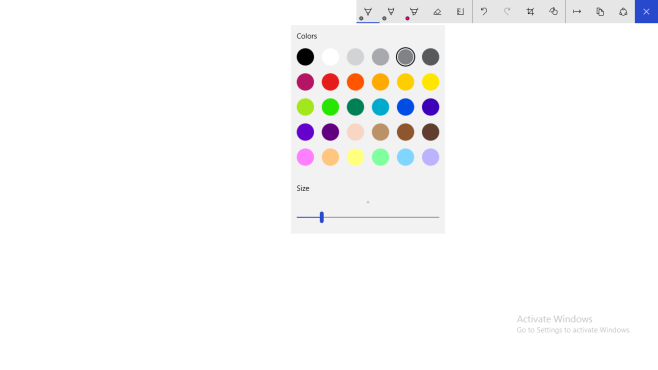
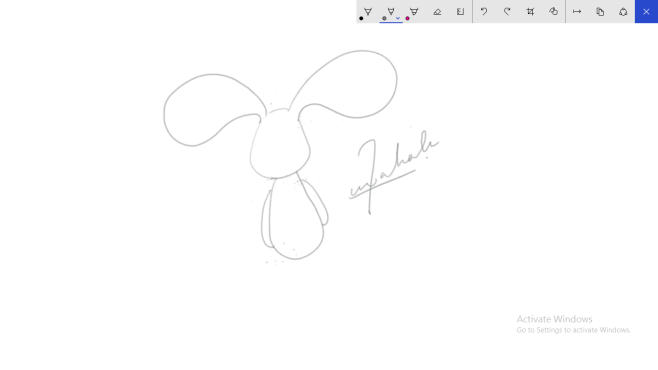
Skärmskissverktyget fångar upp det som för närvarande finns på skärmen och låter dig kommentera det med samma verktyg i Sketch Pad-appen.
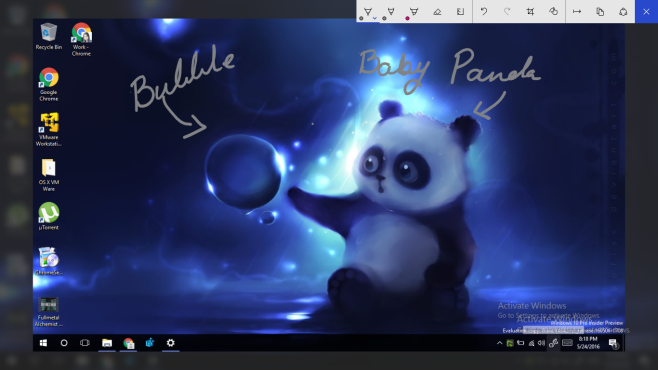
Ritningen är supermjuk. Jag har använt en hel del appar med den antika pennan och surfplattan som används för att testa funktionen och ingenting kommer nära hur bra Windows Ink fungerar. Färg mig imponerad.












kommentarer